
Windows 10, isticmaaleyaasha badanaa waxay la kulmaan caqabad bilaabida arjiga. Waxaa laga yaabaa inay si fudud u ordaan, furfuran isla markaana isla markiiba xirmaan ama aysan shaqeynin gabi ahaanba. Dhibaatadan waxaa sidoo kale la socon kara badhanka aan shaqeyn iyo "bilowga" badhanka. Waxaas oo dhami waxay si sax ah u saxaysaa habka caadiga ah.
Sidoo kale waxay gacan ka geysan kartaa dib-u-dejinta kaydinta "dukaan".
- Ku hay isku darka guusha + r on keyboard-ka.
- Qorid
wssreset.exe.
Oo ay maamusho adigoo gujinaya "ok" ama gal.
- Dib u bilaw aaladda.
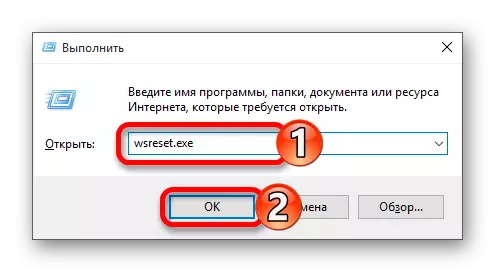
Habka 2: Dib-u-diiwaangelinta Dukaanka Windows
Qaabkani aad ayuu khatar ugu yahay, maadaama ay suurta gal tahay in dhibaatooyinka cusub ay soo muuqan doonaan, sidaa darteed waa lagama maarmaan in lagu dabaqo kaliya sida ugu dambeysa ee ugu dambeysa.
- Socodka wadada:
C: \ Windows \ system32 \ windowspowerlll \ v1.0
- Ku socodsii Powerhell adoo matalaya maamulaha adoo gujinaya sheygan oo leh badhanka jiirka saxda ah oo aad dooranayso shayga ku habboon.
- Nuqul ka samee waxyaabaha soo socda:
Hel-Appx Spare | Ka-hortagga {Add-appxpako-ka-dunida-naafeyn-naafeynta -register "$ ($ _ _ _ _ _ _ _.
- Riix ENTER.

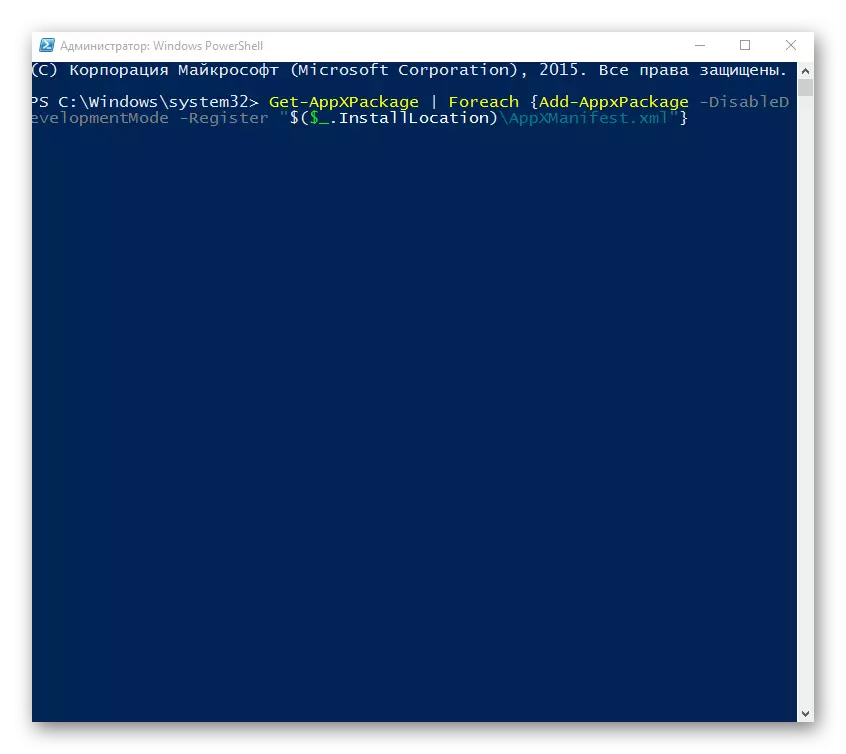
Habka 3: Beddelka nooca qeexitaanka waqtiga
Waxaad isku dayi kartaa inaad beddesho qeexitaanka waqtiga otomaatiga ama dhanka kale. Marar dhif ah, way shaqaysaa.
- Guji taariikhda iyo saacadda ku taal "Tootbar".
- Hadda u tag "taariikhda iyo waqtiga cabirrada".
- Dami ama ka saar "waqtiga tooska ah" ikhtiyaar ahaan.
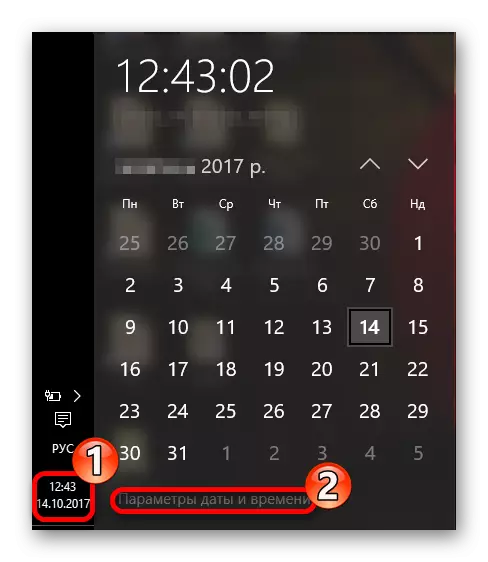
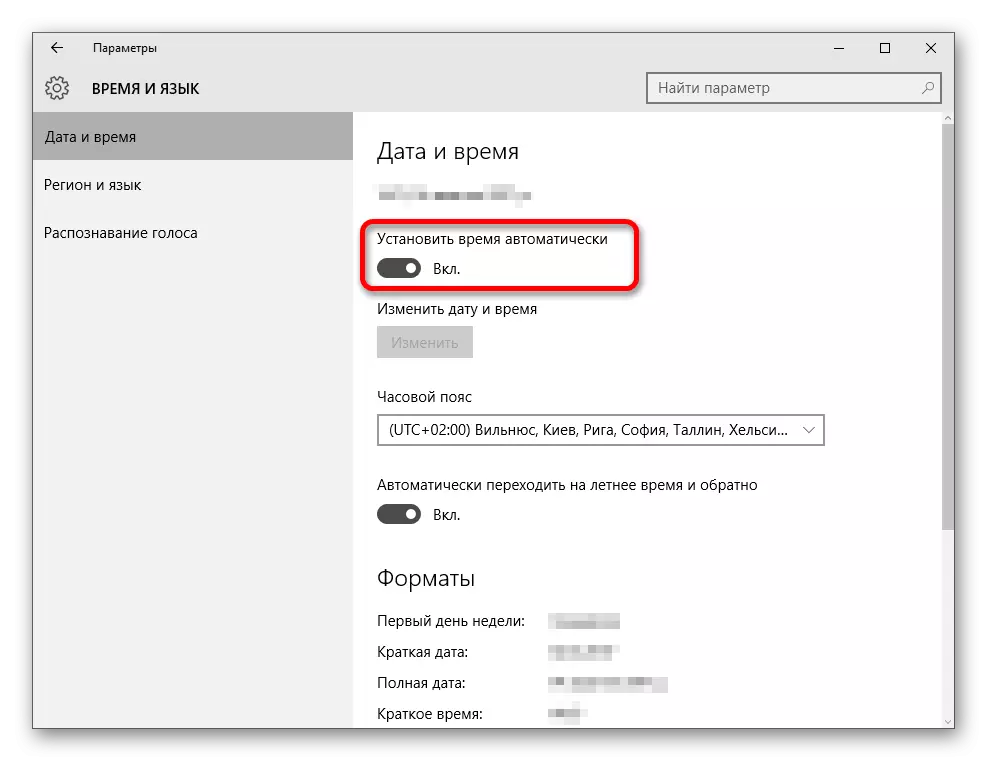
Habka 4: Dib u dejiso Windows 10 Degaannada
Haddii midkoodna siyaabaha midkoodna caawiyey, ka dib isku day dib-u-dejinta dejinta OS.
- "Cabirrada", hel qaybta "cusboonaysiinta iyo amniga".
- Tabab soo kabashada, dhagsii "Bilow".
- Marka xigta, waa inaad kala doorataa inta u dhexeysa "keydi faylashayda" oo "tirtir wax walba". Xulashada koowaad waxay muujineysaa tirtirista kaliya barnaamijyo rakibay oo dib u dejiso goobaha, laakiin badbaadinta faylashaas ee caadiga ah. Dib-u-dejinta kadib, waxaad yeelan doontaa Windows.old Tusaha. Nooca labaad, nidaamku wax walba wuu ka saaraa. Xaaladdan oo kale, waxaa lagugu dari doonaa inaad si buuxda u qaabto diskiga ama si fudud u nadiifi.
- Kadib xulashada, dhagsii "Dib u dejinta" si aad u xaqiijiso ujeeddadaada. Nidaamka ka saarista ayaa bilaaban doona, ka dib kombiyuutarka ka dib markuu dib u bilaabi doono dhowr jeer.

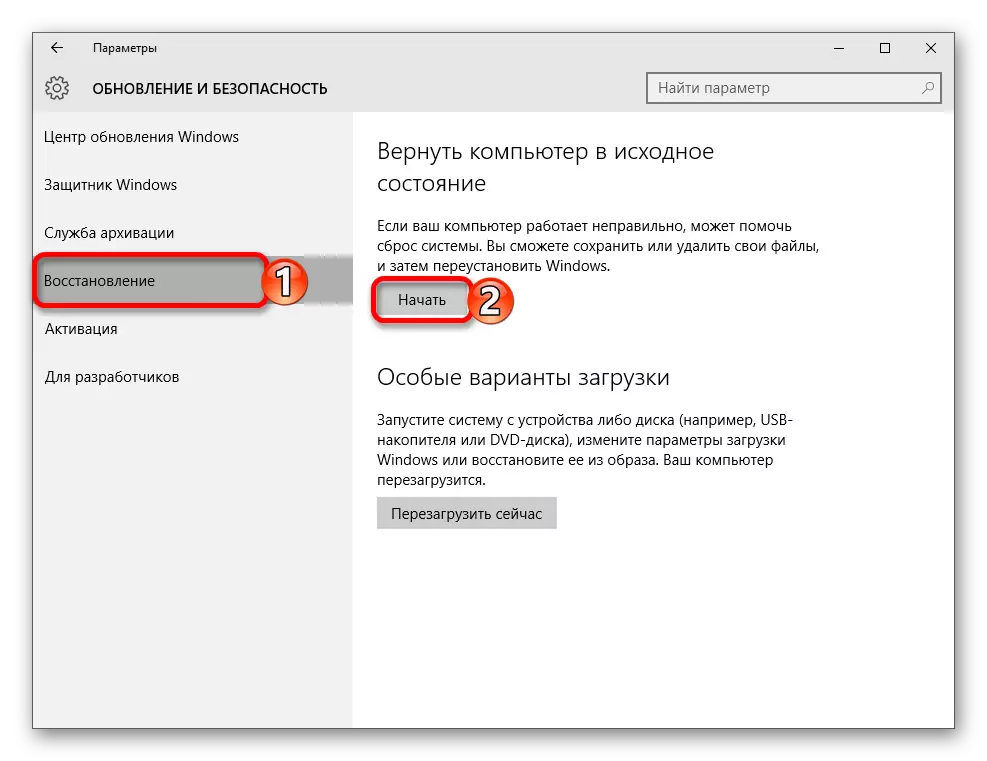
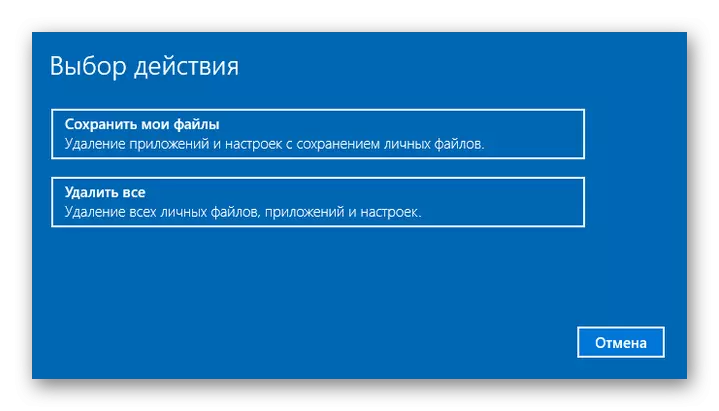

Qaababka kale
- Hubi daacadnimada faylasha nidaamka.
- Xaaladaha qaarkood, ku xiraya kormeer gudaha Windows 10, adeegsaduhu wuxuu xannibi karaa qalliinka arjiga.
- Abuur akoon cusub oo maxalli ah iskuna day inaad isticmaasho kaliya Latin.
- Dib ugu soo celi nidaamka "dhibic soo kabasho".
Casharka: Hubi Windows 10 khaladaadka
Casharka: Kala goynta kormeerka nidaamka Windows 10 ee Windows
Warar dheeraad ah ka sii aqri: Abuuritaanka isticmaaleyaasha cusub ee maxalliga ah ee Windows 10
Waa kuwan siyaabaha noocaas ah waxaad ku soo celin kartaa waxqabadka codsiyada ee Windows 10.
